苹果耳机插在主机上能用麦克风吗
在日常生活中,我们经常会遇到这样的情况:当我们想要使用苹果耳机插在电脑上进行通话时,却发现无法使用其内置的麦克风,这让许多人感到困惑和不解。苹果耳机插在主机上能用麦克风吗?iPhone耳机插电脑怎样才能说话?今天我们就来解答这些常见问题,帮助大家更好地利用苹果耳机进行通话和录音。
步骤如下:
1.首先我们需要知道一点的是iphone耳机直接插入电脑上,只能充当一个播放设备的功能。那是因为耳机只能接入电脑上的一个接口,那就是如图的耳机接口。

2.知道iphone耳机不能直接说话的原因后,我们需要做的就是购买一个苹果耳机麦克风二合一3.5音频接口的转接设备就可以了。

3.在选购电脑二合一耳机转接线的时候一定要注意这么一个情况,一定要选择支持苹果耳机的转接线。不然不支持会出现声音小的情况。

4.接下来我们需要将苹果耳机和耳机转接线相连接,如图,将苹果耳机线插入耳机转接线的插孔中。

5.然后我们再将耳机转接线的耳机接口和麦克风接口插入电脑机箱对应的音频插孔中。

6.这样之后我们就可以直接使用iphone耳机在电脑上说话了,当然了在使用之前还得测试下能不能正常使用。右键电脑桌面的喇叭按钮,选择录音设备打开。
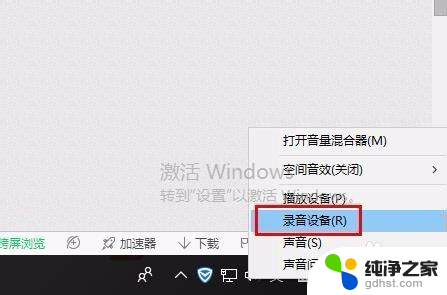
7.然后右键麦克风选择属性,再麦克风属性窗口中选择侦听菜单。然后勾选侦听此设备的复选框,确定后直接说话就可以在耳机中听到自己的声音了,这样就证明iphone耳机插电脑上可以说话了。
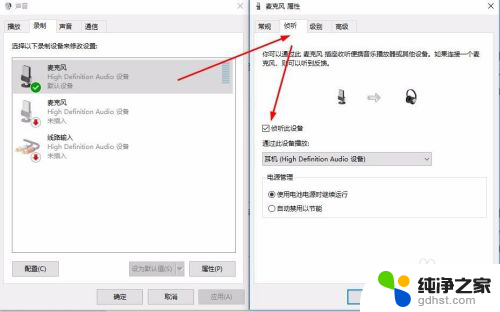
8.如果还有不知道怎么操作的地方可以留言哦。
以上就是苹果耳机插在主机上能使用麦克风吗的全部内容,如果你遇到这种情况,可以按照以上步骤解决,非常简单快速。
- 上一篇: 键盘声音怎么关掉华为
- 下一篇: 结束资源管理器后电脑黑屏
苹果耳机插在主机上能用麦克风吗相关教程
-
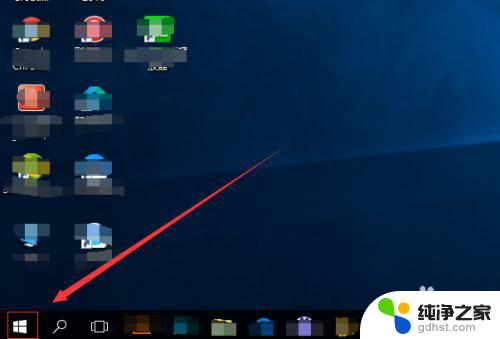 耳机能当电脑麦克风用吗
耳机能当电脑麦克风用吗2023-12-23
-
 苹果有线耳机连电脑能用麦吗
苹果有线耳机连电脑能用麦吗2023-12-29
-
 笔记本如何用耳机麦克风
笔记本如何用耳机麦克风2024-04-20
-
 电脑上耳机的麦克风没声音
电脑上耳机的麦克风没声音2023-11-07
电脑教程推荐